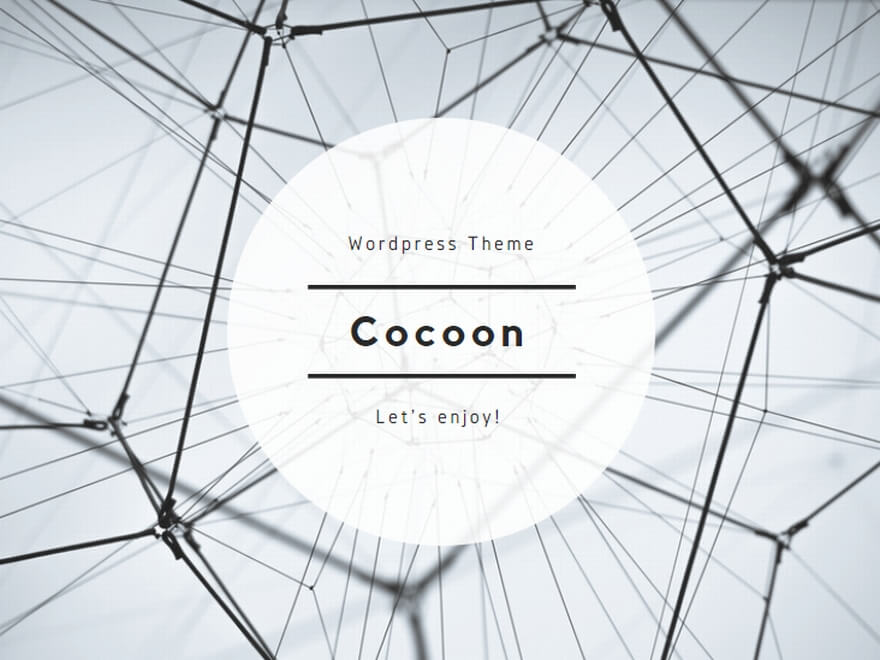2023年11月より、イラストなどをガラスエフェクトで加工した画像の投稿がX(旧Twitter)で話題になっています。
そんなガラスエフェクトを自分で作ってみたい方は多いのではないでしょうか?
X(旧Twitter)で画像を見るだけではどうやって加工しているのかわかりませんよね。
ガラスエフェクトは大人気カメラアプリ「SNOW」を使って作成することができます。
今回は、アプリ「SNOW」のどこでガラスエフェクトの加工を施すのか詳しくご紹介します。
この記事で分かること
- ガラスエフェクトについて
- ガラスエフェクトで加工した画像の作成方法
ガラスエフェクトとは

PinkHeartJam_ShikkeさんのX(旧Twitter)
ガラスエフェクトとは、カメラアプリ「SNOW」にあるエフェクトのひとつで画像に割れたガラスの加工をできるエフェクトです。
ガラスの破片への写り方も細かくて、屈折や反射も考えられた画像が完成します。
オリジナル画像とは違う雰囲気の画像を作成することができます。
ガラスエフェクトはSNOW!どこで加工する?

ゆかり@窓際絵師さんのX(旧Twitter)
ガラスエフェクトはカメラアプリの「SNOW」で加工できるわけですが、X(旧Twitter)などで画像を見ただけではアプリのどこで加工を施すのかはわかりませんよね。
実は、アプリ「SNOW」をインストールさえすれば簡単にガラスエフェクトで加工できます!
このあとでどうやってガラスエフェクトに加工した画像を作成するのかご紹介しますので、ぜひご覧ください!
【ガラスエフェクト】アプリ「SNOW」のインストール方法
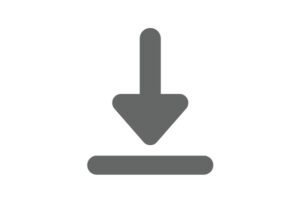 ガラスエフェクトの画像を作成するにはアプリ「SNOW」使って加工するので、アプリをインストールする必要があります。
ガラスエフェクトの画像を作成するにはアプリ「SNOW」使って加工するので、アプリをインストールする必要があります。
以下のリンクからインストールしてみてください!
iPhoneとAndroidでリンクが異なるので注意してくださいね。
【ガラスエフェクト】アプリ「SNOW」での作成方法

なゆたさんのX(旧Twitter)
アプリ「SNOW」をインストールすればあとは簡単にガラスエフェクトで加工した画像が作れてします。
では、アプリ「SNOW」のどこで作成するのか手順ご紹介しますので見ていきましょう!
(以下の紹介する操作方法はiPhoneでの手順になります。Androidは操作方法が異なる場合があります。)
【ガラスエフェクト作成方法】
- アプリ「SNOW」を開く。
- 画面左下の「編集」をタップ。
- 加工する画像を選択。
- 画面下のアイコンをスワイプし、「エフェクト」をタップ。
- 『ガラスエフェクト』を選択。
「おすすめ」の左上、または「背景」にあります。 - 画像のサイズや位置を調整する。
- 画面右下「✔️」をタップ。
- 保存する場合は画面右上「保存」をタップ。
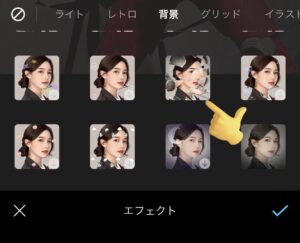
こんな感じで意外と簡単にガラスエフェクトの画像が作成できます!
SNOWのガラスエフェクトで加工した画像

にっぱさんのX(旧Twitter)
X(旧Twitter)を中心に話題になっているガラスエフェクト。
どのような画像がX(旧Twitter)に投稿されているのでしょうか?
また、どのような画像だとガラスエフェクトの加工が映えるのでしょうか?
X(旧Twitter)の投稿を見てみましょう!
【ガラスエフェクト】X(旧Twitter)で話題になっている画像

KIRIKIRIさんのX(旧Twitter)
X(旧Twitter)で投稿されているガラスエフェクトに加工された画像はイラスト画像が多いですね。
戦闘系のイラストはガラスエフェクトをかけることによって迫力が増して元画像とはまた違うかっこよさが見えます。

クノ丸さんのX(旧Twitter)
コスプレイヤーによるガラスエフェクトも素敵なものでした!

夢人さんのX(旧Twitter)
かわいいイラスト画像も映えますね!
ガラスエフェクトがいい役割を果たしているのではないでしょうか?

社外秘さんのX(旧Twitter)
「名探偵コナン」の灰原哀ちゃんのイラストはなんだか妖艶な雰囲気になりますね!

めいさんのX(旧Twitter)
この他にもX(旧Twitter)ではたくさんの投稿がありました!
【ガラシェフェクト】実際にSNOWで加工してみた画像

久東さんのX(旧Twitter)
X(旧Twitter)に投稿されているガラスエフェクトの画像はイラストが中心だったので、風景だとどうなるのか気になり私自身もアプリ「SNOW」で画像を作成してみました!

こちらは夕焼けが綺麗で車内から撮った写真です。
車内からの写真なので事故にあったような画像に仕上がってしまいましたが…笑
写真の構図によっては風景写真もガラスエフェクトが映えそうですね!
まとめ:ガラスエフェクトはSNOWのどこでやる?インストールや作成方法を紹介!

猫葉ねれん@ぽんこつ猫系VtuberさんのX(旧Twitter)
以上、ガラスエフェクトの作成方法についてまとめた記事でした。
この記事で分かったこと
- ガラスエフェクトとはカメラアプリ「SNOW」の加工
- ガラスエフェクトの作成方法
- みんなのガラスエフェクト画像
カメラアプリ「SNOW」を使えば簡単にガラスエフェクトをかけられるので画像の雰囲気を変えたい時には使いたいですね!
最後まで読んでいただきありがとうございました!